Top 10 softwares para grabar pantalla para Windows PC
En 2021, el gran uso de la tecnología se ha disparado más allá de nuestros sueños más salvajes, pues la población ha migrado la mayor parte de sus operaciones a Internet. Las empresas están recurriendo al trabajo a distancia y a las escuelas en línea, provocando un cambio importante en la comunicación.
¿Qué impacto ha tenido la grabación de videos en la comunicación? Podríamos argumentar que los videos grabados siempre han existido. Pero en este contexto, los videos grabados son grabaciones de pantalla. Es un método para compartir una captura de pantalla o video.
El software de grabación de pantalla ha simplificado enormemente la vida de jugadores, retransmisores en directo, creadores y asistentes a seminarios web, etc. Estas mejores herramientas gratuitas de captura de pantalla agilizan y simplifican el proceso de grabación de tu pantalla y te proporcionan el resultado que puedes compartir o conservar para ti.
Captura de pantalla y screen recording software permiten a los usuarios hacer capturas de pantalla o grabar videos de sus dispositivos móviles y de sobremesa. Son programas que capturan y guardan en un archivo una captura de la pantalla de la computadora de escritorio o del móvil.
Es un programa bien diseñado que incluye todas las funciones necesarias de una grabadora. Te permite, entre otras cosas, recortar videos, capturar la pantalla y crear/reproducir videos interactivos.
Es muy sencillo grabar acontecimientos empresariales o crear un video promocional con un software de captura de pantalla. Permite transmitir en directo en YouTube y Facebook y grabar reuniones de trabajo e instrucciones.
Con tantas opciones de software de este tipo disponibles en Internet, tanto gratuitas como de pago, te toca a ti decidir cuál es la mejor para ti. Hay algunos factores clave que hay que tener en cuenta a la hora de decidir cuál es el camino a seguir y qué elegir. A continuación presentamos una guía para ayudarte a tomar esa decisión.
Pantalla de grabación con barra de juegos Xbox
Xbox Game Bar es el mejor capturador de pantalla gratuito para Windows 10, fue diseñado para grabar clips de videojuegos, pero se puede utilizar para cualquier captura de video. Windows 10 viene con Game Bar preinstalado.
Pero si aún no lo has utilizado, te recomendamos que te asegures de que funciona, sobre todo antes de grabar un video importante.
En tu teclado, pulsa Windows + G. Esto activará la Barra de Juego. Si no es así, te explicamos cómo hacerlo:
- Acceder al menú Inicio
- Accede a Configuración pulsando el icono de tuerca.
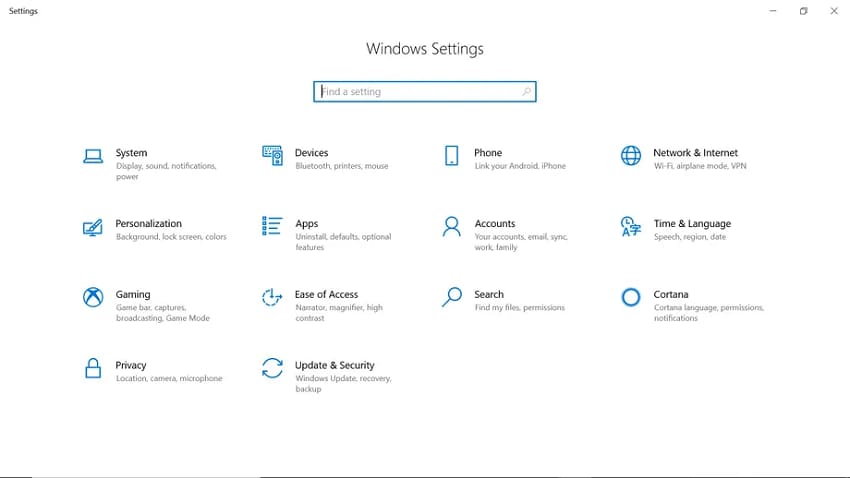
- Selecciona "Gaming."
- Asegúrate de que el interruptor superior etiquetado como "Grabar clips de juego, capturas de pantalla y retransmitir utilizando la barra de juego" está activado.
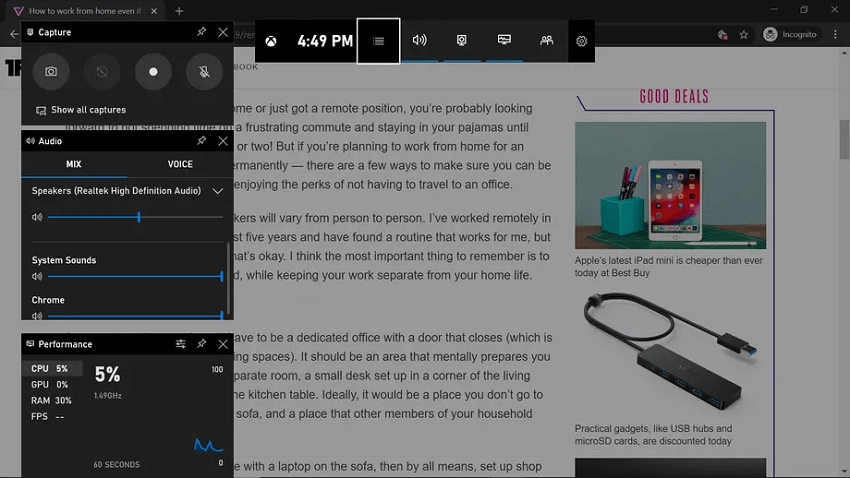
- Aquí también se incluyen atajos de teclado para comandos de la barra de juegos como abrir la barra de juegos, hacer una captura de pantalla o iniciar y finalizar una grabación de pantalla.
- Ejecuta la ventana de la aplicación que quieras grabar.
- Pulsa la tecla Windows + G para acceder a la barra de juegos de Xbox.
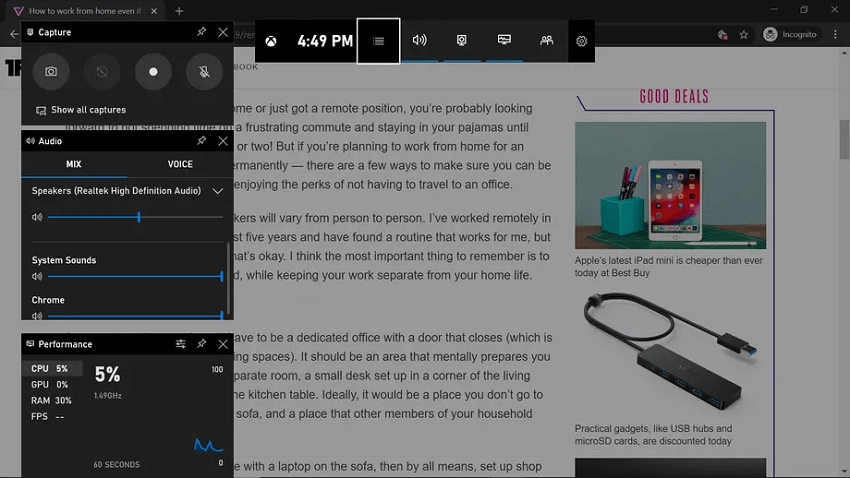
- Pulsa el botón del micrófono para activar la grabación de audio externa, que permite añadir comentarios o hacer una narración superpuesta.
- Cuando estés listo, inicia la grabación pulsando el botón Grabar
- Si sabes que todas las opciones están configuradas correctamente, puedes empezar a grabar sin entrar en la Barra de Juego pulsando Windows + Alt + R.
- Aparecerá una pequeña barra emergente con un temporizador y dos controles de grabación en ambos casos. Para activar y desactivar el micrófono externo, haz clic en el botón del micrófono (el micrófono interno seguirá activado).
- Al terminar, pulsa Windows + Alt + R o haz clic en el botón de parada de la barra de grabación para detenerla.
- Una vez que hayas terminado de grabar, aparecerá una notificación en la parte derecha de la pantalla que dirá "Clip de juego grabado". Puedes abrir la carpeta "Capturas" en el Explorador de archivos haciendo clic sobre ella.
Otros programas alternativos para grabar la pantalla
Ya sea que hayas pagado por muchos programas después de usar versiones de prueba y no hayas obtenido ni de lejos la rentabilidad que esperabas, o sea que estés buscando ahorrar algo de dinero, existen muchos grabadores de pantalla gratuitos que pueden hacer el trabajo con resultados satisfactorios sin vaciar tu billetera.
Pero algunas empresas de software pueden exigir una actualización de pago después de descargar su herramienta "gratuita". Recopilamos una lista del mejor software de captura de pantalla gratuito para Windows 10 que puede competir exitosamente con las herramientas de grabación de pantalla mejor pagadas.

DemoCreator es un sencillo grabador de pantalla y editor de video para Windows y macOS capaz de grabar cualquier cosa que aparezca en la pantalla de tu computadora.
DemoCreator te permite capturar presentaciones rápidamente con narraciones para informar de datos a tu equipo o demostrar un producto a los clientes, crear cursos en línea o vídeos de formación para aulas semipresenciales o invertidas, tareas para estudiantes y desarrollo profesional.
Pero además, si eres jugador, puedes utilizarla para capturar los mejores momentos de una partida, incluir narraciones y reseñas, y compartir tus experiencias de juego con el resto del mundo.
DemoCreator también es compatible con la edición en resolución 4K, gifs, la estabilización de video, edición de fotogramas clave, eliminación de ruido, ocho idiomas adicionales de apoyo, y muchas otras características.
Ventajas
- Dispone de tres modos de grabación: nuevas grabaciones, captura de pantalla y grabación de partidas.
- Incorpora tecnología de reconocimiento facial por IA en la grabación con webcam.
- Seis efectos de animación de texto.
- Puede importar más de 50 formatos de archivo de audio y video y exportarlos en varios formatos.
- Cuenta con más de 50 transiciones y más de 20 efectos de audio integrados.
- Ocho efectos de movimiento de imagen y video.
- Personaliza la marca de agua de tu empresa.
- Más de 10000 recursos y plantillas.
Desventajas
- La función de marca de agua está disponible para las versiones de pago.
- Para la versión de pago tienes que desembolsar $99.90 al mes.

El mejor grabador de pantalla y editor de video gratuito para Windows
 Descarga protegida
Descarga protegida Descarga protegida
Descarga protegida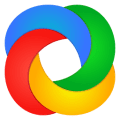
ShareX es una aplicación de código abierto para la captura y manipulación de imágenes, ligera y repleta de funciones. Las teclas de acceso directo de ShareX te permiten capturar pantallas y ventanas de aplicaciones de distintas formas.
El grabador de pantalla ShareX dispone de varias opciones de captura de pantalla, como ventana, pantalla completa, captura con desplazamiento, región, etc. Puedes retrasar la captura con un temporizador, elegir si incluir o no el cursor en las capturas de pantalla e incluso realizar OCR en el texto.
Asimismo, puede guardar la actividad en pantalla como GIF animado o video. Lo bueno del grabador de pantalla ShareX es que es mucho más potente de lo que parece, y su función Workflow lo hace altamente personalizable, permitiéndote automatizar tareas cotidianas. Al principio, el proceso de configuración puede parecer complicado para los principiantes.
Ahorra mucho tiempo poder iniciar una captura de pantalla diferida, guardar la imagen automáticamente, especificar una región, subirla al almacenamiento en la nube y compartirla en línea con un solo atajo de teclado. No es necesario que los usuarios paguen por la descarga e instalación del grabador de pantalla ShareX.
Ventajas
- La captura de pantalla se puede hacer de varias formas, entre ellas pantalla completa, ventana, monitor, rectángulo y otras formas.
- Entre las funciones que se pueden personalizar después de la captura se incluyen la anotación, la adición de efectos, la marca de agua, la carga y la impresión.
- Puedes subir cualquier tipo de archivo, como imágenes o texto, mediante una tecla de acceso directo, la función de carga desde el portapapeles, arrastrar y soltar o el menú contextual del Explorador de Windows.
- Software avanzado de captura de pantalla, grabación de pantalla, intercambio de archivos y productividad.
- Es compatible con más de 40 servicios de alojamiento de imágenes, texto y archivos, como Imgur, FTP, Dropbox y Pastebin, así como con muchos servicios de acortamiento y compartición de URL.
- Dispone de selector de color de pantalla, editor de imágenes, regla, cambiador de DNS, generador de códigos QR, índice de directorios y muchas herramientas más.
- Los flujos de trabajo personalizables con ajustes específicos de teclas de acceso rápido están disponibles en un número infinito de combinaciones.
Desventajas
- La configuración puede ser complicada.
- El partido no se grabará en video ni en audio.
- La interfaz es poco atractiva.
- Lamentablemente, ShareX no está disponible para usuarios de Mac.

TinyTake de MangoApps es una solución gratuita de captura de pantalla y grabación de video que funciona en computadoras Windows y Mac. Permite añadir anotaciones, leyendas, formas y marcas de agua a las capturas y grabaciones de pantalla. Mediante TinyTake, los usuarios pueden capturar pantallas de escritorio enteras o únicamente las zonas resaltadas. Es posible capturar contenidos en configuraciones con varios monitores.
Con la herramienta de grabación de pantalla TinyTake podrás capturar imágenes y grabaciones de la pantalla de tu PC, añadir comentarios y compartirlas con otras personas en cuestión de minutos. Puede descargarse la aplicación en Windows, y los pasos necesarios para completarla se detallan en este artículo.
Incorpora una gran variedad de funciones/aparatos destinados a ofrecerte los mejores resultados a la hora de capturar imágenes y grabaciones de la pantalla de tu computadora. Puedes capturar cualquier cosa, sin importar que sea algún segmento de la pantalla de tu computadora, puedes hacerlo sin problemas con este producto.
Puedes crear imágenes GIF o películas a partir de imágenes especificadas. Las grabaciones en video de la actividad de la pantalla pueden incluir tanto movimientos del ratón como narraciones de voz. TinyTake es compatible con videos de un segundo a varias horas de duración.
Se pueden asociar anotaciones a horas específicas de inicio y fin de video. Los videos de TinyTake pueden guardarse en una carpeta en la nube o compartirse en línea.
Ventajas
- Graba un video de tu pantalla de una duración de hasta 120 minutos.
- Graba un video con tu cámara web.
- Toma una foto con tu cámara web.
- Guarda capturas de pantalla y videos en la nube.
- Envía un enlace a la captura de pantalla y el video guardados.
- Crea tus teclas de acceso directo.
- Compatibilidad con servidores proxy.
- Filtros rápidos en línea para ayudarte a clasificar tus archivos multimedia y de otro tipo.
- Share your captures as links.
Desventajas
- La mayor parte de las funciones solo están disponibles en la versión de pago, lo que limita tu capacidad para utilizarlo en todo su potencial a menos que decidas pagar.
- El sistema es complejo.
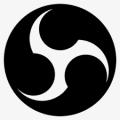
OBS Studio es una solución local de grabación de video y transmisión en directo compatible con Windows, Mac y Linux. Con OBS Studio, los usuarios pueden capturar contenidos de audio y video en tiempo real. Las herramientas de edición permiten mezclar audio y grabaciones específicas en proyectos de video interactivo.
A través de OBS Studio, los usuarios pueden crear videos procedentes de diversas fuentes/medios, como capturas y grabaciones de ventanas del navegador, imágenes cargadas, anotaciones de texto, videos de cámaras web, etc.
Para ayudar a los usuarios a editar los archivos de audio, un mezclador de audio también incluye filtros como la entrada de ruido y la supresión del mismo. Se puede utilizar/seleccionar un número infinito de secuencias al utilizar las funciones de transición de video. Las interfaces de programación de aplicaciones (API) de OBS Studio son compatibles con complementos y secuencias de comandos personalizados.
Ventajas
- Las superposiciones y los elementos en pantalla son fáciles de usar.
- Fácil de personalizar.
- Un diseño visualmente atractivo con una navegación intuitiva y sencilla.
- Cambia fácilmente entre varios "temas" previamente establecidos.
- Las opciones y funciones de los medios de difusión tradicionales para un medio moderno y actual.
Desventajas
- No funcionan varias fuentes al mismo tiempo.
- No siempre funcionan los comandos.
- Se actualiza con frecuencia.

Davinci, conocido sobre todo por sus funciones de corrección de color y gradación, ha ido mejorando con el paso de los años sus funciones de edición de video y audio, hasta convertirse en una herramienta profesional ampliamente aceptada. Este programa no es para nada para principiantes.
DaVinci Resolve es incapaz de grabar la pantalla. No permite grabar video de la pantalla. Como alternativa, tendrás que utilizar un software de grabación de pantalla con la mejor configuración de DaVinci Resolve.
Puedes grabar audio directamente en DaVinci Resolve, pero no video ni pantalla. Para grabar la pantalla o la transmisión en vivo, necesitarás un software de grabación de pantalla especializado.
Puesto que la mayoría de las aplicaciones de grabación de pantalla no son compatibles con la edición de video, deberás volver a traer tus videos a Resolve y comenzar a editarlos.
Ventajas
- Exportación de grabaciones, actualización de archivos antiguos y simplificación de la edición de audio.
- Alteraciones de sonido.
- Fácil de usar.
- Muy intuitiva.
- Combina varios videos en uno solo.
- Control preciso de la línea de tiempo de video.
- Software de edición de video de alta calidad como resultado.
- Control de la representación con datos en paneles de control.
Desventajas
- Se bloquea continuamente en la computadora de escritorio.
- Consumo de energía extremadamente elevado.
- Funcionalidad incoherente que no se explica con claridad.
- No es fácil de usar.
- Ciertas funciones sencillas quedan ocultas por menús innecesarios o iconos fáciles de pasar por alto.
- La pantalla está algo saturada.
- Los atajos pueden ser poco prácticos.

Grabar pantallas es cada vez más importante en un mundo digitalizado como el de hoy en día. La grabación de pantalla te puede ayudar a transmitir mejor cualquier mensaje, tanto si estás probando una aplicación, creando un tutorial o buscando una solución a un problema.
iSpring Free Cam es un grabador de pantalla gratuito con funciones de edición de video y audio. Diseñada para Windows, la aplicación tiene una interfaz fácil de usar, apta incluso para principiantes. Puedes utilizarlo para grabar toda la pantalla o una parte de ella.
Permite ejecutar otras funciones en la zona elegida, con lo que se pueden crear tutoriales y presentaciones de gran calidad.
Es único porque permite grabar una determinada zona de la pantalla y, al mismo tiempo, ejecutar otras aplicaciones de Windows en esa sección. Además, la descarga de iSpring Free Cam permite acercar y alejar la imagen, añadir música de fondo, mejorar los clics del ratón, eliminar ruidos, recortar videos y cambiar el volumen.
Ventajas
- Solución para la grabación de medios sólidos.
- Compatibilidad con teclas de acceso rápido.
- Permite grabaciones de video de alta calidad.
- Subir directamente a YouTube con un solo clic.
- Interfaz de usuario fácil de usar.
Desventajas
- The installation process could be complicated.
- No es compatible con la cámara web.
- El aumento del tamaño de las capturas de pantalla puede afectar a la calidad.
- Problemas ocasionales de sincronización de audio y video.
- Funciones limitadas de edición de video.

Camtasia es uno de los programas de edición de video más potentes para computadoras Windows. Incluye varias funciones para crear, editar y compartir videos en línea.
Puede crear efectos visuales asombrosos para tutoriales, guías, pases de diapositivas, presentaciones y otros contenidos multimedia. También cabe destacar que la aplicación permite importar archivos de audio y video, facilitando la incorporación de proyectos existentes al proceso creativo.
Más allá de las funciones básicas de edición de video, el programa también graba la pantalla. Permite capturar un área específica o la ventana completa. Permite crear pequeñas demostraciones de secciones específicas de la pantalla.
A diferencia de otras herramientas gratuitas de la categoría, el zoom no produce archivos pixelados. La aplicación amplía imágenes o videos con gran eficacia para ofrecer imágenes o videos nítidos.
Este famoso editor de video incluye varias características y funciones para mejorar los efectos visuales. Puedes cambiar la opacidad del cursor, añadir efectos de resaltado y crear capas de distintas imágenes para dar al video un aspecto único.
Si no quieres editar videos, puedes grabar pases de diapositivas, convertirlos en breves animaciones y compartirlos en línea con tus amigos o compañeros.
Ventajas
- Interfaz fácil de usar.
- Cuenta con una gran variedad de funciones.
- Admite varios formatos de archivo.
- Ideal para elaborar material didáctico.
Desventajas
- Solo dispone de funciones de edición básicas.
- Para actualizar la versión tienes que comprar la licencia de por vida que te costará $299.99.
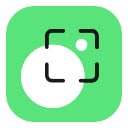
Movavi Screen Recorder es un pequeño pero potente software de grabación de video para computadoras con Windows con el que podrás capturar streaming de video y música de sitios web, guardar llamadas de Skype y otras grabaciones de pantalla.
Prueba Movavi Screen Capture Studio para seminarios web, transmisiones multimedia, videoconferencias, entradas de blog en formato de video y tutoriales. Capturar video de la pantalla de tu computadora no requiere ningun hardware adicional o software complicado.
Movavi Screen Recorder permite grabar cualquier tipo de actividad en pantalla y almacenar los resultados en cualquier formato de uso común, como MOV, AVI, MP4, MP3 y GIF.
Podrás grabar cualquier video en línea, sin importar cuando se esté reproduciendo; configura un temporizador y programa la computadora para que se desactive una vez finalizada la grabación. Se puede grabar cualquier cosa en alta calidad a 60 fps, incluyendo video y audio en línea, chats de Skype con amigos y tutoriales de programas.
¿Quieres crear un tutorial de programación? Incluye los movimientos del cursor y las acciones del teclado en tu grabación para obtener un resultado más eficaz. Graba tu voz, los sonidos del sistema o ambos a la vez.
Ventajas
- Movavi Screen Capture Studio puede capturar y grabar videos en streaming, llamadas de Skype, juegos y aplicaciones.
- Los usuarios pueden grabar toda la pantalla, una parte personalizada, una aplicación específica o una sola ventana.
- Se pueden grabar fácilmente tanto las señales de audio del sistema como las del micrófono.
- Cuando se trata de funciones de edición, esta plataforma de software ofrece una gran variedad de controles interactivos como efectos, transiciones, filtros, títulos y subtítulos.
- Se incluyen también algunas herramientas avanzadas, como estabilización de video, cámara lenta y croma para efectos de pantalla verde.
Desventajas
- Este programa se bloquea con frecuencia.
- El servicio al cliente no es muy importante.
- No se pueden subir videos directamente a YouTube.
- Es necesario pagar dinero para acceder a esta herramienta informática.

My Screen Recorder Pro permite grabar la actividad de la pantalla y guardarla como un archivo de video. Es posible capturar el flujo de audio de los altavoces y el micrófono e incluirlo en el archivo de video resultante.
Se trata de una herramienta muy útil si eres profesor o presentador y necesitas crear presentaciones visuales o tutoriales.
Tus grabaciones pueden guardarse como archivos de video en varios formatos populares, tales como AVI, WMV y MP4. Sin embargo, es compatible con archivos FLV Flash, lo cual te permite crear videos que están listos para ser publicados en sitios web donde se comparten videos en línea como YouTube por ejemplo.
El programa puede incluso generar videos de reproducción automática como archivos ejecutables (EXE) para facilitar su distribución, por ejemplo en CD o por correo electrónico. Puedes capturar toda la pantalla, una ventana específica o un área en forma rectangular, así como cualquier pantalla de un sistema multimonitor utilizando My Screen Recorder Pro.
Ventajas
- Fácil de usar.
- Capaz de grabar el flujo de audio de los altavoces y el micrófono.
- Permite capturar toda la pantalla o solo una parte.
- Es compatible con una gran variedad de formatos de video populares.
- Capaz de producir videos de reproducción automática como archivos ejecutables; permite resaltar las acciones del ratón; permite dibujar en el área de grabación; y permite programar tareas automáticas de grabación de pantalla.
- Puede subir tus videos grabados a YouTube o a servidores FTP por ti.
Desventajas
- La aplicación no permite hacer capturas de pantalla.
Conclusión
Proporcionamos algunos de los mejores software de captura de pantalla para Windows 10, son los más refinados y mejores grabadores de pantalla del mercado, cada uno con su propio conjunto de características y opciones.
Ahora es el momento de que descubras y decidas cuál es el mejor grabador de pantalla para PC y cuál se adaptará a tus necesidades. Algunos tienen muchas funciones útiles, mientras que otros solo cuentan con algunas.
DemoCreator es el software más atractivo y fácil de usar de todos debido a sus características de ahorro de tiempo y mecanismo de trabajo, esta es la razón por la que DemoCreator siempre permanece en la primera prioridad de los usuarios al seleccionar un buen grabador de pantalla para PC con Windows.
Así que ahora la decisión es tuya. Toma la mejor decisión y capta la pantalla con el mejor grabador de pantalla deseado.


David
chief Editor